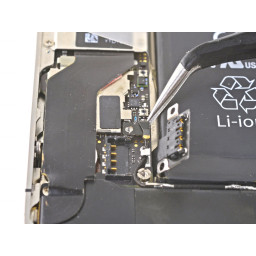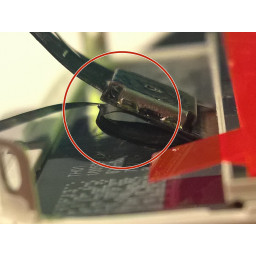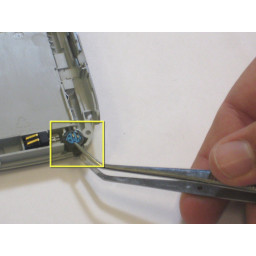iPhone 4S - Дисплей и сенсорный экран, замена кнопки «Домой»

- ВКонтакте
- РћРТвЂВВВВВВВВнокласснРСвЂВВВВВВВВРєРСвЂВВВВВВВВ
- Viber
- Skype
- Telegram
- Шаг 1
- Шаг 2
- Шаг 3
- Шаг 4
- Шаг 5
- Шаг 6
- Шаг 7
- Шаг 8
- Шаг 9
- Шаг 10
- Шаг 11
- Шаг 12
- Шаг 13
- Шаг 14
- Шаг 15
- Шаг 16
- Шаг 17
- Шаг 18
- Шаг 19
- Шаг 20
- Шаг 21
- Шаг 22
- Шаг 23
- Шаг 24
- Шаг 25
- Шаг 26
- Шаг 27
- Шаг 28
- Шаг 29
- Шаг 30
- Шаг 31
- Шаг 32
- Шаг 33
- Шаг 34
- Шаг 35
- Шаг 36
- Шаг 37
- Шаг 38
- Шаг 39: Установка дисплея в сборе
- Шаг 40: Установка дисплея в сборе (продолжение)
- Шаг 41: Установка дисплея в сборе (продолжение)
Шаг 1
Один 1,7 мм винт Филлипс
Один 1,5 мм винт Филлипс
Шаг 2
Вы можете использовать пинцет, пластиковый инструмент открытия или spudger, чтобы удалить внешнее пластиковое кольцо.
Шаг 3
Это может потребовать значительного количества силы.
Выньте SIM-карту и ее лоток.
Шаг 4
Разъем для наушников / кабель кнопки регулировки громкости
Фронтальный кабель для камеры
Кабель дигитайзера
Дисплей кабель для передачи данных
Кабель кнопки питания (расположен под разъемом для наушников / кнопки регулировки громкости, как показано на втором рисунке.)
Чтобы отсоединить кабели, используйте край пластикового инструмента для открытия, чтобы осторожно поднять их разъемы вверх и из разъемов на плате логики.
Будьте осторожны, чтобы не сломать любой из мелких и деликатных компонентов для поверхностного монтажа при отсоединении кабелей.
Шаг 5
Поднимите вибратор, чтобы освободить его от клея, крепящего его к iPhone.
Снимите вибратор.
Шаг 6
Шаг 7
Примечание. Эти угловые винты имеют разную толщину, чем другие винты 1,5 мм. Отложите их отдельно.
Шаг 8
Убедитесь, что вы смотрите на откидную крышку, а не на саму розетку.
Шаг 9
Панель переместится примерно на 2 мм.
Шаг 10
Снимите контакт давления.
Шаг 11
Один 2,7 мм Филлипс винт
Один 2,6 мм Филлипс винт
Один 1,3 мм Филлипс винт
Один 1,2 мм винт Филлипс
Шаг 12
Шаг 13
Шаг 14
Шаг 15
Шаг 16
Снимите заднюю панель с iPhone.
Шаг 17
Поместите наконечник инструмента между корпусом громкоговорителя и металлической крышкой разъема и сначала поднимите нижний край разъема.
Разъем батареи отсоединяется вертикально от платы логики. Не применяйте силу в сторону.
Будьте осторожны, чтобы не поддеть разъем гнезда аккумулятора, иначе он может отсоединиться от платы логики. Есть четыре очень маленьких точки припоя, ожидающих эту ошибку!
Шаг 18
Поднимите крышку кабеля с края, ближайшего к верху, и снимите ее с iPhone.
Шаг 19
Тщательно возьмите зажим заземления и удалите его из iPhone.
Перед повторной сборкой обязательно очистите все точки контакта металла с металлом на заземляющем зажиме («не», ответные половины разъемов) с помощью средства для обезжиривания, такого как виндекс или изопропиловый спирт. Масла на ваших пальцах могут вызвать проблемы с заземлением.
Шаг 20
Перед повторной установкой винтов корпуса динамика убедитесь, что заземляющие пальцы Wi-Fi установлены под губой в металлическом корпусе iPhone, как показано на втором рисунке.
Перед повторной сборкой обязательно очистите все точки контакта металла с металлом между заземляющими пальцами антенны Wi-Fi и корпусом iPhone с помощью средства для смазывания, такого как виндекс или изопропиловый спирт. Масла на ваших пальцах могут вызвать проблемы с беспроводными помехами.
Шаг 21
Снятие гнезда для наушников облегчает доступ к этому винту, особенно во время повторной сборки. Если у вас возникли проблемы, обратитесь к , чтобы удалить разъем для наушников.
Шаг 22
Обязательно правильно вставьте новый ленточный кабель кнопки домой в паз, в противном случае у вас могут возникнуть проблемы с функционированием.
Шаг 23
Обязательно очистите контакт под давлением с помощью обезжиривающего средства, такого как виндекс или изопропиловый спирт. Масла на ваших пальцах могут создавать беспроводные помехи.
Шаг 24
Будьте осторожны, чтобы не оторвать какие-либо компоненты от окружающей области на плате логики, когда вы поднимаетесь.
Снимите заднюю камеру с iPhone.
Существует небольшая резиновая прокладка, которая находится под камерой, расположенной сзади. Убедитесь, что он правильно установлен перед сборкой.
Шаг 25
Стопорные винты лучше всего удалять с помощью и .
В крайнем случае, небольшая отвертка с плоской головкой сделает эту работу, но будьте особенно осторожны, чтобы она не соскользнула и не повредила окружающие компоненты.
Шаг 26
Шаг 27
Запустите пластиковый инструмент открытия вдоль правого края батареи и приподнимите его в нескольких точках, чтобы полностью отделить его от клея, крепящего его к внешнему корпусу.
Шаг 28
Шаг 29
Шаг 30
Будьте осторожны, чтобы не потянуть за пластиковый язычок слишком сильно, так как его можно легко оторвать.
Выньте аккумулятор.
Если ваша запасная батарея была в пластиковом чехле, удалите ее перед установкой, потянув ее от ленточного кабеля.
Если в замену вашего аккумулятора был включен неразрезанный кабель, перед установкой аккумулятора в телефон аккуратно .
При установке сменного аккумулятора временно подключите разъем аккумулятора к телефону, чтобы обеспечить правильное выравнивание. Как только батарея приклеена на место, отсоедините разъем батареи.
Выполните после повторной сборки. Это может предотвратить несколько проблем и упростить поиск неисправностей.
Шаг 31
Снимите винт Филлипса 2,6 мм, крепящий плату логики рядом с кнопкой питания.
(Будьте осторожны при снятии этого винта и удалении удерживаемого им силового контакта; язычок контакта ослабнет вместе с винтом)
Обратите внимание на небольшой резиновый бампер под экраном и кабели дигитайзера (которые отсоединены сверху над Q-кодом). Этот бампер может упасть с логической платы при снятии или застрять в кабелях и упасть позже.
Шаг 32
Нет необходимости полностью удалять эти винты. При переустановке дисплея в сборе убедитесь, что шайбы находятся ближе всего к головке винта (как видно на втором рисунке).
Шаг 33
Один 2,5-миллиметровый винт Филлипса около двигателя вибратора
Один 2,4 мм винт Филлипс
Один 3,6-миллиметровый зазор вдоль стороны логической платы, ближайшей к отверстию батареи.
Используйте и , чтобы удалить единственный 3,6-миллиметровый винт.
В крайнем случае, небольшая отвертка с плоской головкой сделает эту работу, но будьте особенно осторожны, чтобы она не соскользнула и не повредила окружающие компоненты.
Шаг 34
Шаг 35
Снимите плату логики.
Перед повторной сборкой обязательно очистите все точки контакта металла с металлом на материнской плате («не» сопрягаемые половины разъемов) с помощью средства для обезжиривания, такого как виндекс или изопропиловый спирт. Масла на ваших пальцах могут вызвать проблемы с заземлением.
На верхнем краю платы логики находится небольшой резиновый бампер, через который проходят кабель дигитайзера и экрана. Он защищает кабели от изгиба над платой логики. Это может либо застрять в кабелях, либо упасть с логической платы, когда она выйдет. Посмотрите на шаг 22 для более подробной информации.
Шаг 36
Шаг 37
Шаг 38
Шаг 39 Установка дисплея в сборе
Не забудьте со старого дисплея на новый (в большинстве случаев это не предусмотрено). Прокладка кнопки домой выполнена из тонкой резины, поэтому следует соблюдать осторожность, чтобы не порвать ее. Кроме того, проверьте, что сетка для отверстия динамика присутствует в замене; если нет, переместите его со старого дисплея.
Перед установкой обязательно снимите защитную подложку (обычно синего или розового цвета) с новой панели.
Если ваш запасной дисплей не поставляется с прозрачным пластиковым кольцом 7 мм, окружающим фронтальную камеру, обязательно перенесите его между старым и новым дисплеем.
Шаг 40 Установка дисплея в сборе (продолжение)
Аккуратно выпрямите кабели цифрового преобразователя и ЖК-дисплея и пропустите их через прорезь в наружном корпусе.
Средняя фотография показывает, что кабель дигитайзера правильно проходит по всей его длине.
показывает неправильно установленную сборку дисплея с слишком большим провисанием в кабеле цифрового преобразователя, который затем образует изгиб / цикл, который попадает в слот. Третье фото также показывает эту петлю.
Если кабель дигитайзера был установлен неправильно, он не достигнет своего гнезда на плате логики. '' 'Не пытайтесь' 'протянуть его силой, иначе он будет разрезан острым краем его прорези в корпусе. Снимите дисплей в сборе, выровняйте кабель и снова и полностью пропустите кабель.
Шаг 41 Установка дисплея в сборе (продолжение)
После сборки протрите поверхность сенсорного экрана спиртовой салфеткой, прежде чем снова включать iPhone. Спирт помогает рассеивать любое продолжительное статическое электричество, которое может вызвать проблемы с дисплеем.
После сборки подключите iPhone к источнику переменного тока, прежде чем включать его в первый раз. После успешной загрузки iPhone вы можете отключить питание переменного тока.
После сборки защитите свой новый дисплей от царапин, установив новый .
Комментарии
Пока еще нет ниодного комментария, оставьте комментарий первым!
Также вас могут заинтересовать
Вам могут помочь


Лаборатория ремонта

Nicom
Не работает телефон?
Вызовите мастера или курьера на дом оформив заявку, она будет передана в подходящие мастерские.